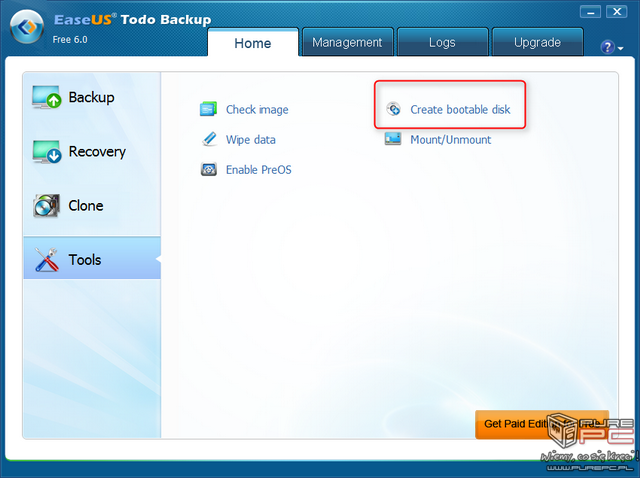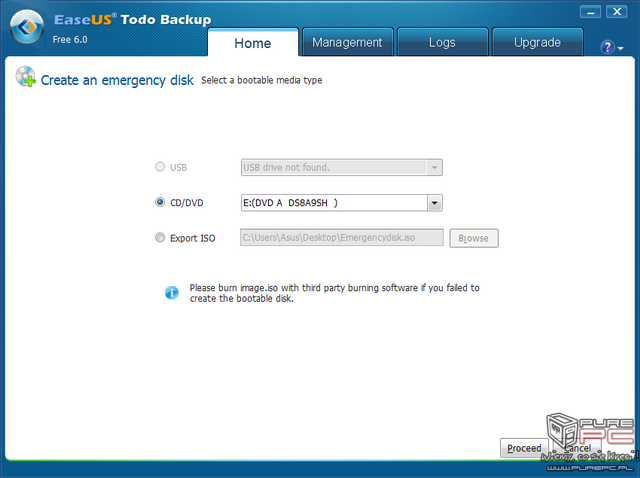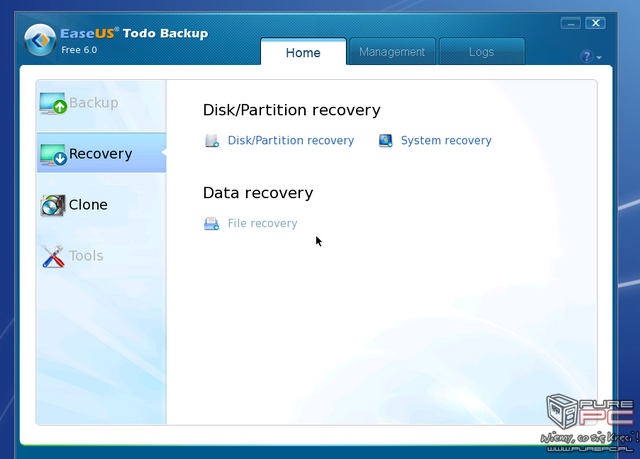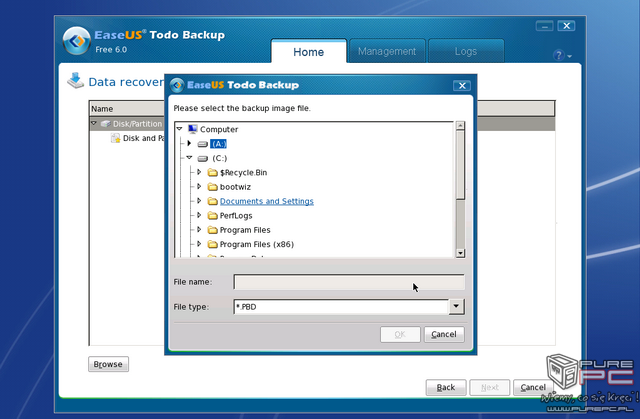Poradnik - Jak wykonać obraz dysku twardego i systemu Windows
- SPIS TREŚCI -
- 0 - Test programów do tworzenia obrazów dysków i systemu
- 1 - Symantec System Recovery 2013 - Instalacja i omówienie interfejsu
- 2 - Symantec System Recovery 2013 - Wykonywanie kopii dysku / partycji
- 3 - Symantec System Recovery 2013 - Tworzenie dysku odzyskiwania danych
- 4 - Symantec System Recovery 2013 - Przywracamy obraz dysku twardego
- 5 - Symantec System Recovery 2013 - Inne opcje aplikacji
- 6 - Acronis True Image 2013 - Instalacja i omówienie interfejsu
- 7 - Acronis True Image 2013 - Tworzenie obrazu dysku twardego
- 8 - Acronis True Image 2013 - Tworzenie dysku ratunkowego
- 9 - Acronis True Image 2013 - Przywracanie obrazu dysku
- 10 - Acronis True Image 2013 - Inne opcje aplikacji
- 11 - EaseUS Todo Backup Free - Instalacja i omówienie interfejsu
- 12 - EaseUS Todo Backup Free - Wykonywanie obrazu dysku twardego / kopii plików
- 13 - EaseUS Todo Backup Free - Tworzenie dysku ratunkowego i odzyskiwanie danych
- 14 - Paragon Backup & Recovery - Instalacja i omówienie interfejsu
- 15 - Paragon Backup & Recovery - Wykonywanie obrazu dysku twardego
- 16 - Paragon Backup & Recovery - Tworzenie dysku ratunkowego i odzyskiwanie danych
- 17 - Paragon Backup & Recovery - Przywracanie obrazu dysku
- 18 - Testy - Czas wykonywania kopii zapasowych
- 19 - Testy - Czas tworzenia i przywracania obrazu dysku
- 20 - Testy - Czas przywracania i tworzenia zaszyfrowanego obrazu dysku
- 21 - Podsumowanie - Jaki program do tworzenia kopii zapasowych jest najlepszy?
EaseUS Todo Backup Free - Tworzenie dysku ratunkowego i odzyskiwanie danych
Tworzenie dysku odzyskiwania można zaliczyć do najważniejszych procesów, ponieważ przy jego pomocy będziemy mogli przywrócić stan systemu operacyjnego w razie jego całkowitej awarii. Dysk ratunkowy zawiera w sobie minimalistyczne oprogramowanie wyposażone w specjalną aplikację ratunkową, uruchamianą z nośnika wymiennego. Bardzo często środowiska ratunkowe wyposażone są w obsługę sieci, dzięki czemu będziemy mogli połączyć się ze zdalnym komputerem, na którym przechowujemy kopie danych. W przypadku EaseUS Todo Backup będziemy musieli wyposażyć się w nośnik o pojemności nie mniejszej niż 100 MB.
UWAGA! W trakcie zapisu danych ratunkowych na urządzenie wszystkie znajdujące się na nim pliki zostaną usunięte. Zalecamy więc wykonanie kopii zapasowej.
W zakładce Tools wybieramy Creat bootable disk.
Wybieramy miejsce zapisu danych.
Po kończeniu operacji jesteśmy gotowi do uruchomienia komputera i przywrócenia systemu z obrazu dysku... Niestety nie! Czar o darmowej aplikacji, którą będzie można z powodzeniem wykorzystać w domu prysł jak bańka mydlana. Aplikacja jak na darmową odmianę oferuje przyzwoity wachlarz możliwości, jednak po uruchomieniu dysku ratunkowego miny nam nieco zrzedły. System uruchamiany z nośnika wymiennego oferuje tylko możliwość klonowania dysku oraz przywrócenia... w zasadzie nawet tego nie oferuje.
Aplikacja wykryła kopię, jednak nie mogła się do niej dostać. Po uruchomieniu przeglądarki plików okazuje się, że możemy tylko przeszukiwać partycję bootującą oraz systemową, inne dyski nie są widziane przez program.
Kopie zapisane na lokalizacji sieciowej również nie będą dostępne, ponieważ oprogramowanie ratunkowe nie oferuje obsługi sieci. Postanowiliśmy w tym przypadku pobrać wersje Home oraz Advanced, które działają na licencji Trial, jednak i tam ujrzeliśmy taki sam widok. Bardzo możliwe, że wszystkie opcje są dostępne dopiero po kupieniu pełnej wersji. W takim wypadku aplikacja staje się całkowicie bezużyteczna, kiedy system zostanie uszkodzony do tego stopnia, że nie będzie możliwe jego uruchomienie. Pomimo tych wszystkich zalet, które da się dostrzec korzystając z zainstalowanej wersji, wady dysku ratunkowego przysłaniają wszystkie plusy.
- « pierwsza
- ‹ poprzednia
- …
- 10
- 11
- 12
- 13
- 14
- 15
- 16
- 17
- 18
- …
- następna ›
- ostatnia »
- SPIS TREŚCI -
- 0 - Test programów do tworzenia obrazów dysków i systemu
- 1 - Symantec System Recovery 2013 - Instalacja i omówienie interfejsu
- 2 - Symantec System Recovery 2013 - Wykonywanie kopii dysku / partycji
- 3 - Symantec System Recovery 2013 - Tworzenie dysku odzyskiwania danych
- 4 - Symantec System Recovery 2013 - Przywracamy obraz dysku twardego
- 5 - Symantec System Recovery 2013 - Inne opcje aplikacji
- 6 - Acronis True Image 2013 - Instalacja i omówienie interfejsu
- 7 - Acronis True Image 2013 - Tworzenie obrazu dysku twardego
- 8 - Acronis True Image 2013 - Tworzenie dysku ratunkowego
- 9 - Acronis True Image 2013 - Przywracanie obrazu dysku
- 10 - Acronis True Image 2013 - Inne opcje aplikacji
- 11 - EaseUS Todo Backup Free - Instalacja i omówienie interfejsu
- 12 - EaseUS Todo Backup Free - Wykonywanie obrazu dysku twardego / kopii plików
- 13 - EaseUS Todo Backup Free - Tworzenie dysku ratunkowego i odzyskiwanie danych
- 14 - Paragon Backup & Recovery - Instalacja i omówienie interfejsu
- 15 - Paragon Backup & Recovery - Wykonywanie obrazu dysku twardego
- 16 - Paragon Backup & Recovery - Tworzenie dysku ratunkowego i odzyskiwanie danych
- 17 - Paragon Backup & Recovery - Przywracanie obrazu dysku
- 18 - Testy - Czas wykonywania kopii zapasowych
- 19 - Testy - Czas tworzenia i przywracania obrazu dysku
- 20 - Testy - Czas przywracania i tworzenia zaszyfrowanego obrazu dysku
- 21 - Podsumowanie - Jaki program do tworzenia kopii zapasowych jest najlepszy?
Powiązane publikacje

Linux vs Windows - Który system jest lepszy do gier? Test wydajności AMD Radeon RX 7900 XTX oraz Radeon RX 7600 XT
257
Linux vs Windows - Który system jest lepszy do gier? Test wydajności z udziałem NVIDIA GeForce RTX 4090 i GTX 1660 Ti
183
Jaki menedżer haseł wybrać? Przegląd popularnych narzędzi: 1Password, Bitwarden, Dashlane, KeePassXC oraz Google i Apple
60
Recenzja Windows 11 - Wszystko co należy wiedzieć o najnowszym systemie operacyjnym Microsoftu dla komputerów PC
91